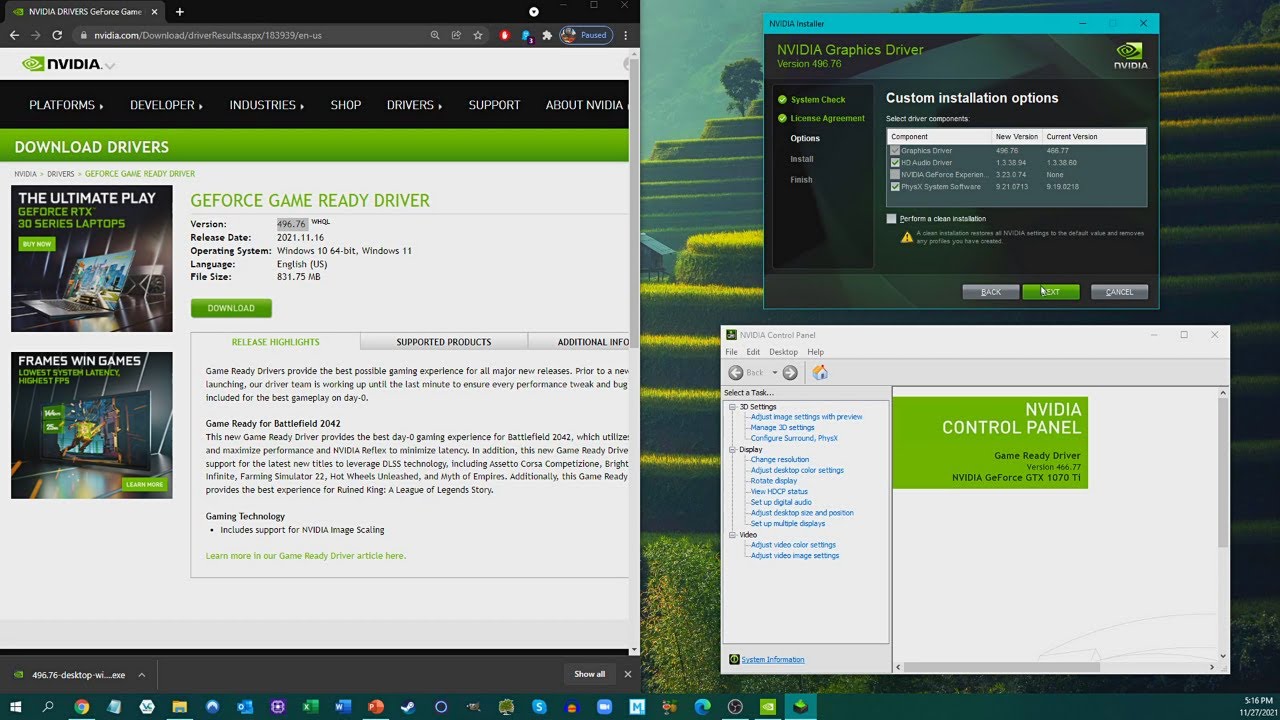220
Puede actualizar los controladores de la tarjeta gráfica Nvidia de su PC de forma manual o automática. Para ello, dispone de varias herramientas de Nvidia.
Método 2: cómo actualizar los controladores manualmente
Si busca un controlador específico, también puede instalarlo manualmente. Para ello, siga estos pasos:
- Abra esta página web de Nvidia para acceder a los controladores de la tarjeta gráfica. Allí encontrará la búsqueda manual de controladores.
- Si sabe qué tarjeta gráfica tiene instalada, introduzca la información requerida, como la serie y su sistema operativo. A continuación, haga clic en Buscar.
- Obtendrá una visión general de los controladores actuales para su GPU Nvidia. Seleccione el actual en Ver. A continuación, utilice el botón Descargar para descargar el controlador en su sistema.
Método 3: actualizar el controlador Nvidia a través del Administrador de dispositivos
También puede actualizar el controlador a través del Administrador de dispositivos de Windows:
- Para ello, solo tiene que escribir «Administrador de dispositivos» en la barra de búsqueda y su PC lo buscará por usted.
- También puede abrir el comando Ejecutar con las teclas [Windows] y [R]. Introduzca aquí devmgmt.msc y confirme con Aceptar. A continuación, se iniciará el Administrador de dispositivos.
- Despliegue la categoría Tarjetas gráficas y haga clic con el botón derecho del ratón en su tarjeta gráfica. Seleccione aquí la opción Actualizar software del controlador.
- Mediante la función Buscar automáticamente el software del controlador actual, Windows iniciará la búsqueda. Si encuentra una actualización, la instalará automáticamente.